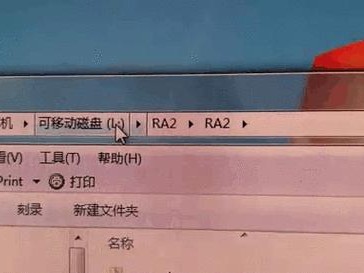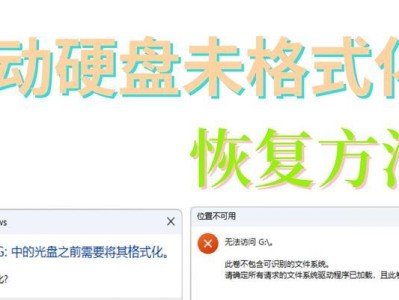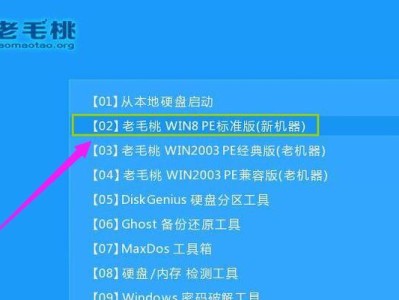在电脑系统出现故障、需要重新安装系统或者想要升级操作系统版本时,使用U盘启动盘进行系统安装是一个快速、方便且可靠的选择。本文将详细介绍如何制作U盘启动盘以及如何使用它来安装系统。
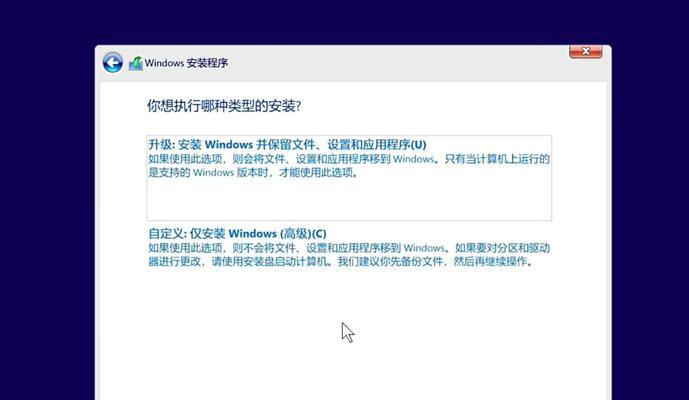
选择合适的U盘并备份重要文件
1.选择容量不小于16GB的U盘,确保其空间足够存放系统安装文件和其他必要的软件。
2.在制作U盘启动盘之前,务必备份U盘上的重要文件,因为制作过程中会格式化U盘,导致所有数据丢失。

下载系统镜像文件
3.打开浏览器,访问官方网站下载页面,并选择合适的操作系统版本进行下载。
4.确保下载的系统镜像文件与您计划安装的版本相符,并选择合适的语言和位数。
下载制作工具
5.在浏览器中搜索并下载一个可靠的U盘启动盘制作工具,例如Rufus或WinToUSB。
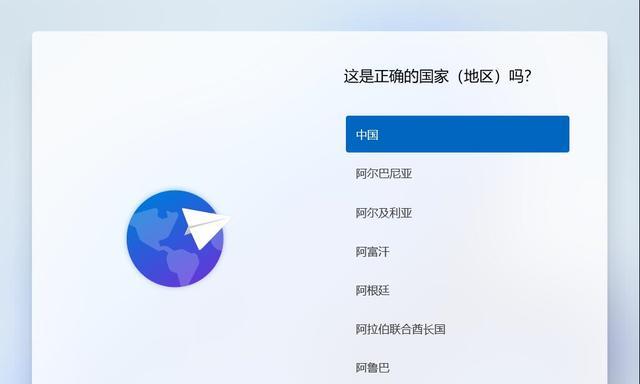
6.选择最新版本的制作工具,并确保其与您计划安装的操作系统版本兼容。
制作U盘启动盘
7.将选定的U盘插入计算机的USB接口,等待系统识别并分配相应的驱动器号。
8.运行下载好的制作工具,并按照界面提示选择正确的U盘和系统镜像文件路径。
9.确认设置选项,如分区格式、引导类型等,并点击开始制作按钮。
10.等待制作过程完成,期间不要拔出U盘或关闭制作工具。
设置计算机启动项
11.重启计算机,并在开机过程中按下相应的按键(通常是F2、F12或Delete键)进入BIOS设置界面。
12.找到启动项或引导优先级设置,将U盘启动选项调整到第一位,保存并退出BIOS设置。
安装系统
13.重新启动计算机,此时系统将从U盘启动。
14.在系统安装界面中,按照提示选择合适的语言、时区和键盘布局。
15.接下来,按照界面提示进行分区、选择安装位置和输入产品密钥等操作,直至完成系统安装。
通过制作U盘启动盘,并正确设置计算机启动项,您可以方便地进行系统安装。在安装过程中,请确保选择合适的系统镜像文件和制作工具,并遵循每一步的提示进行操作。记住,备份重要文件是关键,以免数据丢失。享受您全新的操作系统吧!